Guia de início rápido: criar e implantar a partir do código-fonte local para os Aplicativos de Contêiner do Azure
Este artigo demonstra como criar e implantar um microsserviço nos Aplicativos de Contêiner do Azure a partir do código-fonte local usando a linguagem de programação de sua escolha. Neste início rápido, você cria um serviço de API da Web de back-end que retorna uma coleção estática de álbuns de música.
A captura de tela a seguir mostra a saída do serviço de API de álbum que você implanta.
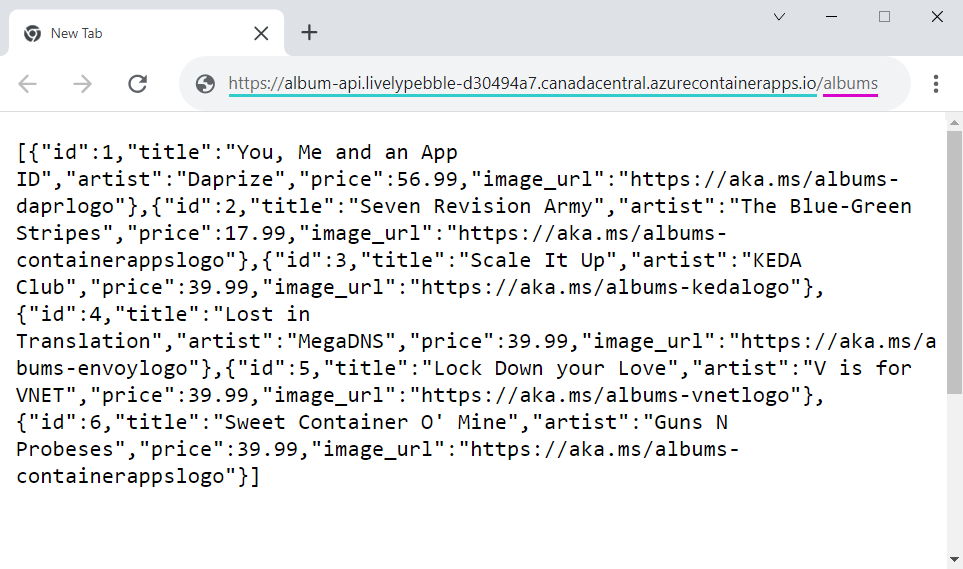
Pré-requisitos
Para concluir este projeto, você precisa dos seguintes itens:
| Necessidade | Instruções |
|---|---|
| Conta do Azure | Se você não tiver uma, crie uma conta gratuitamente. Você precisa da permissão de Colaborador ou Proprietário na assinatura do Azure para continuar. Consulte Atribuir funções do Azure usando o portal do Azure para obter detalhes. |
| Git | Instale o Git. |
| CLI do Azure | Instale a CLI do Azure. |
Configurar
Para entrar no Azure a partir da CLI, execute o seguinte comando e siga os prompts para concluir o processo de autenticação.
az login
Para garantir que você esteja executando a versão mais recente da CLI, execute o comando upgrade.
az upgrade
Em seguida, instale ou atualize a extensão Aplicativos de Contêiner do Azure para a CLI.
az extension add --name containerapp --upgrade --allow-preview true
Agora que a extensão atual está instalada, registre os Microsoft.App namespaces e Microsoft.OperationalInsights .
az provider register --namespace Microsoft.App
az provider register --namespace Microsoft.OperationalInsights
Criar variáveis de ambiente
Agora que a configuração da CLI está concluída, você pode definir as variáveis de ambiente usadas ao longo deste artigo.
Defina as seguintes variáveis em seu shell bash.
export RESOURCE_GROUP="album-containerapps"
export LOCATION="canadacentral"
export ENVIRONMENT="env-album-containerapps"
export API_NAME="album-api"
Obter o código de exemplo
Execute o seguinte comando para clonar o aplicativo de exemplo no idioma de sua escolha e mudar para a pasta de origem do projeto.
git clone https://github.com/azure-samples/containerapps-albumapi-csharp.git
cd containerapps-albumapi-csharp/src
Criar e implantar o aplicativo de contêiner
Primeiro, execute o seguinte comando para criar o grupo de recursos que conterá os recursos criados neste início rápido.
az group create --name $RESOURCE_GROUP --location $LOCATION
Crie e implante seu primeiro aplicativo de contêiner com o containerapp up comando. Este comando irá:
- Criar o grupo de recursos
- Criar um Azure Container Registry
- Crie a imagem do contêiner e envie-a para o registro
- Criar o ambiente de aplicativos de contêiner com um espaço de trabalho do Log Analytics
- Criar e implantar o aplicativo de contêiner usando a imagem de contêiner criada
O up comando usa o Dockerfile na pasta do projeto para criar a imagem do contêiner. A EXPOSE instrução no Dockerfile define a porta de destino, que é a porta usada para enviar tráfego de entrada para o contêiner.
No exemplo de código a seguir, o . (ponto) diz containerapp up para ser executado no diretório atual do projeto que também contém o Dockerfile.
az containerapp up \
--name $API_NAME \
--resource-group $RESOURCE_GROUP \
--location $LOCATION \
--environment $ENVIRONMENT \
--source .
Nota
Se o comando retornar um erro com a mensagem "AADSTS50158: Desafio de segurança externa não satisfeito", execute az login --scope https://graph.microsoft.com//.default para fazer login com as permissões necessárias e, em seguida, execute o az containerapp up comando novamente.
Verificar a implementação
Localize a URL do aplicativo contêiner na saída do az containerapp up comando. Navegue até o URL no seu navegador. Adicione /albums ao final do URL para ver a resposta da API.
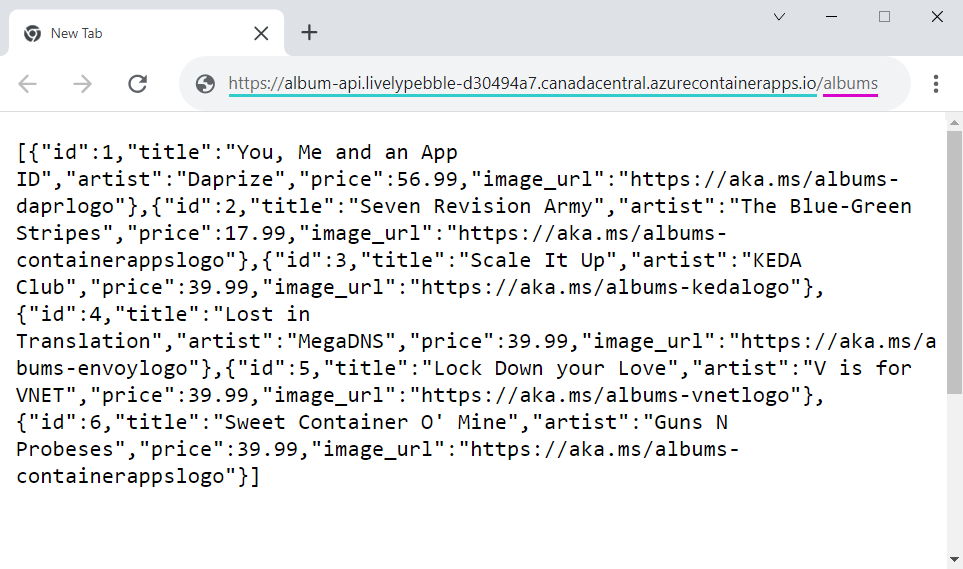
Limites
O tamanho máximo para carregar o código-fonte é de 200MB. Se o upload ultrapassar o limite, o erro 413 será retornado.
Clean up resources (Limpar recursos)
Se você não continuar com o tutorial Implantar um front-end , poderá remover os recursos do Azure criados durante este início rápido com o seguinte comando.
Atenção
O comando a seguir exclui o grupo de recursos especificado e todos os recursos contidos nele. Se o grupo contiver recursos fora do escopo deste início rápido, eles também serão excluídos.
az group delete --name $RESOURCE_GROUP
Gorjeta
Tem problemas? Informe-nos no GitHub abrindo um problema no repositório de Aplicativos de Contêiner do Azure.
Próximos passos
Depois de concluir este início rápido, você pode continuar para Tutorial: Comunicação entre microsserviços em Aplicativos de Contêiner do Azure para saber como implantar um aplicativo front-end que chama a API.